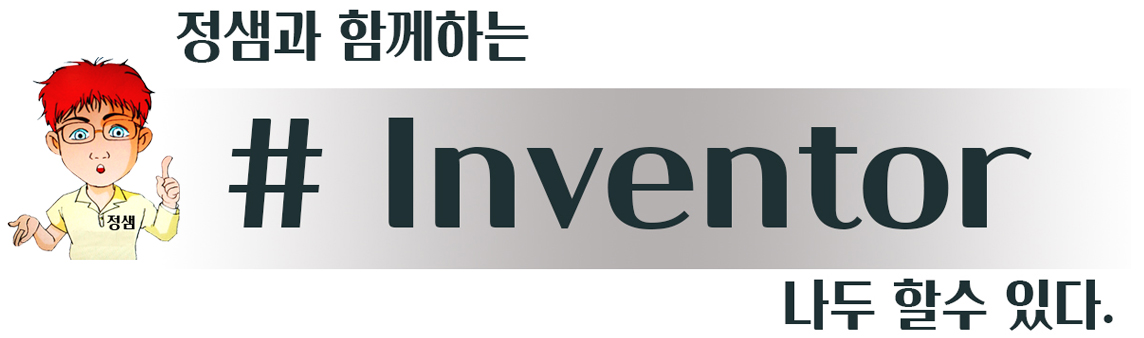
인벤터 모델링의 2D도면을 입체형성하는
방법에는 가장기본적인 돌출과 회전체가
있는데 돌출부분은 전에 포스팅되어
있습니다. 이번에는 회전체 모델링에 관해
설명드리고 작업시 간혹 축이 잡히지 않는
경우 해결방법에 대해 알아봅니다.
먼저 회전체는 반드시 회전시킬물체와
축이 있어야 합니다.
축은 당연히 직선이어야 되구요.
또한 인벤터 처음접하시는 분들은
3D작업공간에서 2D공간을 왔다갔다
하면서 지속적으로 스케치가 생성
시킵니다.
그럴경우 회전시킬 물체와 축이 다른
스케치 즉 다른장소에생성이 되면 축이
잡히질 않습니다.
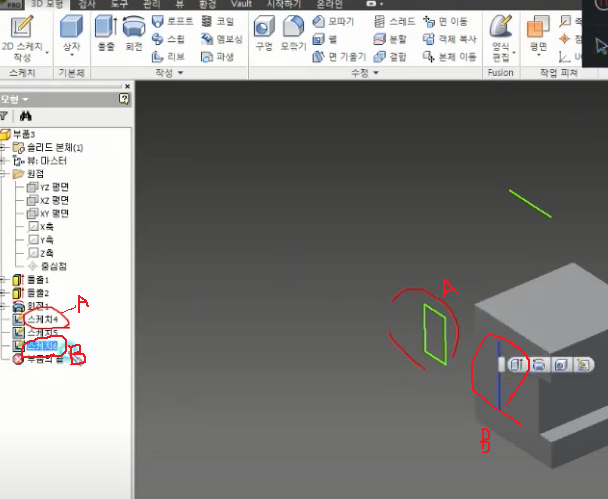
위의 그림처럼 회전체(A)는 스케치4에
위치해 있고 축으로 지정될 선(B)는
스케치6에 있게 되면 회전시킬수가
없습니다. 반드시 회전시킬물체와
축은 같은 스케치에 작도 되어야
합니다.
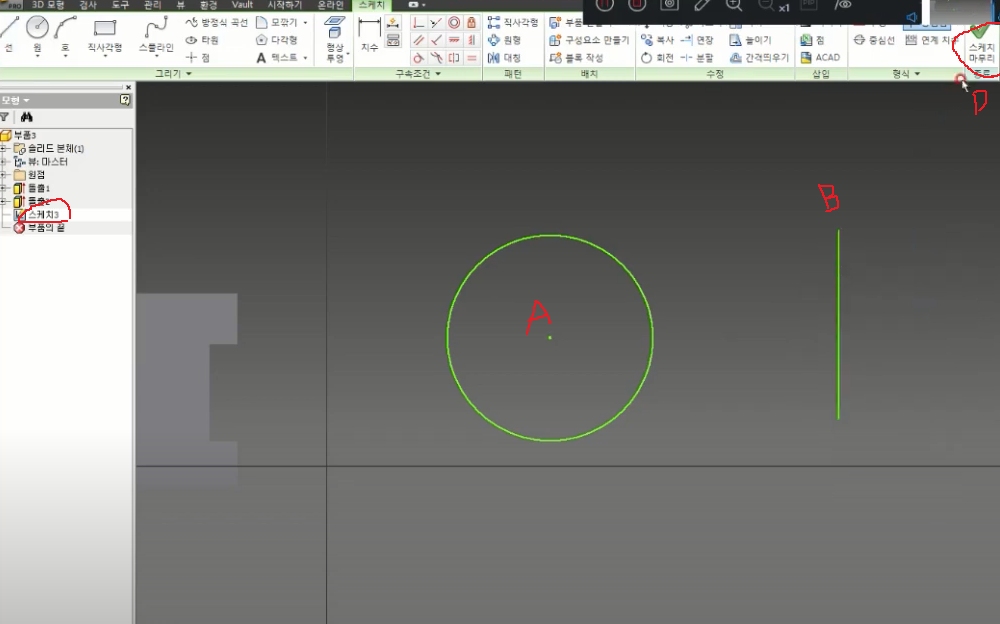
위의 그림에서 보면 회전시킬물체(A)와
축으로 지정될물체(B)가 같은 스케치3
에 위치한 것을 볼수 있습니다.
스케치가 그려 졌으면 우측상단
리본메뉴의 스케치마무리 (D)를 클릭해서
2차원공간을 빠져나옵니다.
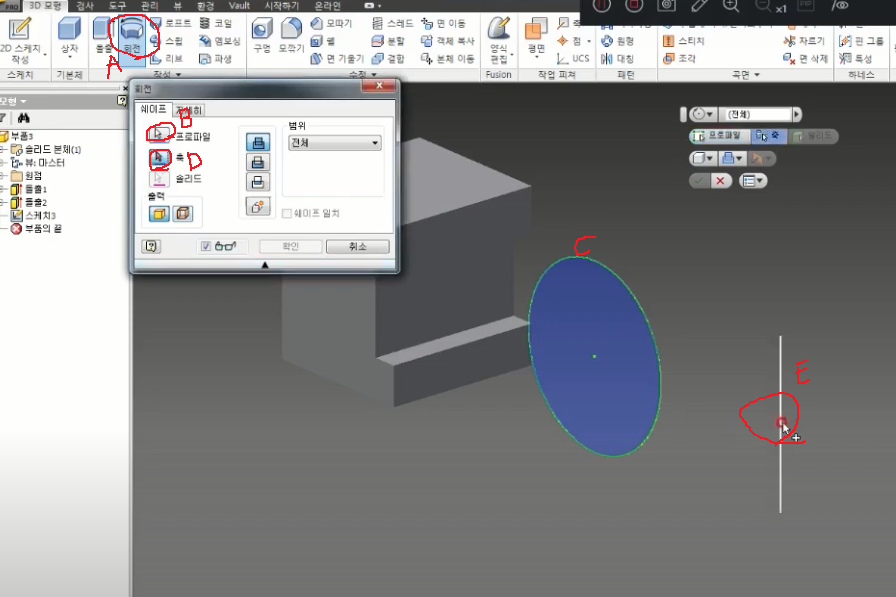
3차원공간으로 오게되면 상단메뉴가
바뀌어 있는것을 볼수있습니다.
여기서 회전(A)를 클릭합니다.
그러면 대화창이 뜨는데 프로파일(B)
클릭 하고 회전시킬물체(C)선택하고
그 아래 축(D)클릭하고 축이될
직선(E)를 선택합니다.
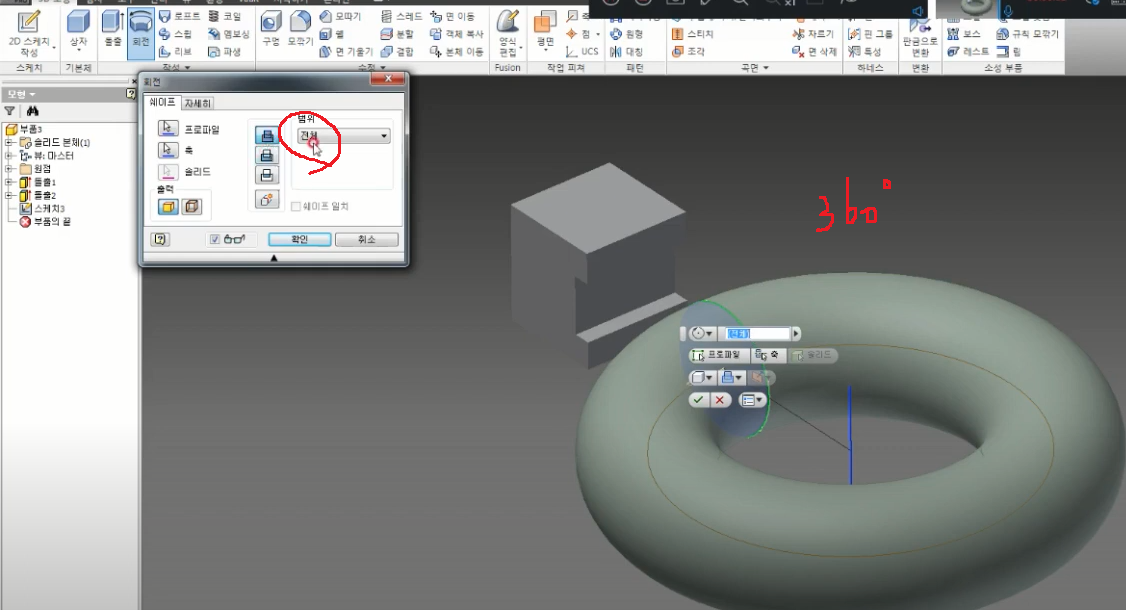
그러면 위 그림처럼 회전체가 생성이
되는데 현재상태는 범위가 전체로 설정
되어 있으므로 360의 회전체가 생성
되었습니다.
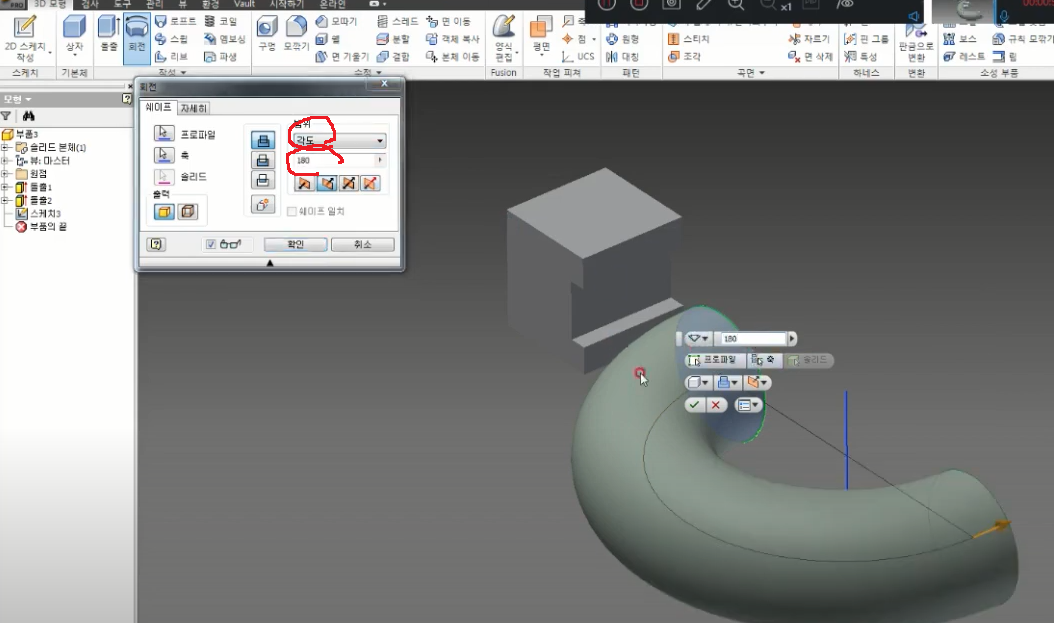
범위 부분을 클릭해 각도로 변경해
봅니다. 위 그림에서는 180도로 변경해
보았습니다.
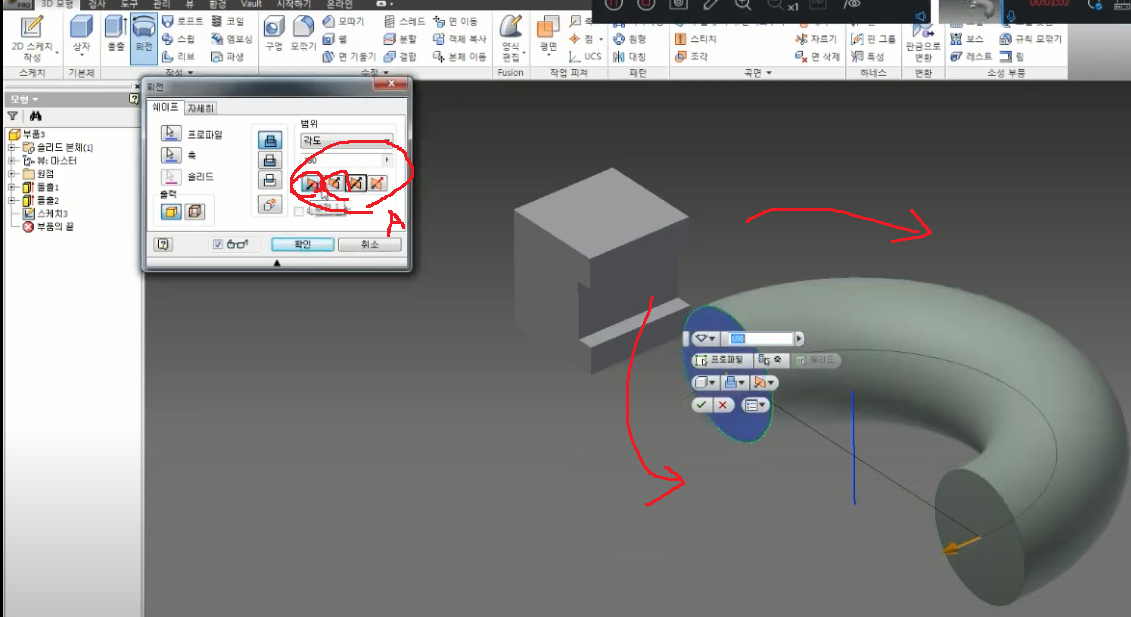
그 아래 방향표시 아이콘들을 클릭해
보면서 방향와 회전체가 만들어지는
과정을 시각적으로 확인해 보시면
됩니다. 다시한번 말씀드리면 회전시킬
물체와 축으로 쓰여질 개체가 반드시 같은
스케치상에 있어야 한다는 것을
잊지마세요.
https://www.youtube.com/watch?v=y1cYWQEZtkk
-감사합니다.-
'나눔공부방- 우리같이공부해요' 카테고리의 다른 글
| 오토캐드 TIP(팁)- 도면작업 보조역할을하는 탐색막대가 사라졌을경우 해결방법 입니다 (2) | 2022.12.09 |
|---|---|
| 인벤터 TIP(팁)- 인벤터 수정명령중 여러개의 선 한번에 또는 개별로 간격띄우기 하기에 대해 알아봅니다. (0) | 2022.12.08 |
| 인벤터 TIP(팁)-인벤터에서 스케치작성후 돌출시 영역인식이 안되어 원하는부분 돌출이 안될때 해결방법입니다. (0) | 2022.12.07 |
| 오토캐드 TIP(팁)-오토캐드 편집명령 통합본 설명영상입니다. (0) | 2022.12.06 |
| 일러스트 TIP(팁)-일러스트작업시 반사도구의 활용법에 대해 알아봅니다. (0) | 2022.12.06 |




댓글